3 Wege, um iPhone gelöschte Nachrichten wiederherzustellen
Sep 06, 2023 • Filed to: Gerätedaten verwalten • Proven solutions
3 Lösungen, um gelöschte Nachrichten auf dem iPhone X/8 Plus/8/7 Plus/7/6s (Plus)/6 (Plus)/5/5s/5c/4s/4 wiederherzustellen
dr.fone - Datenrettung (iOS) bietet 3 Wiederherstellungsmodi, mit denen Sie gelöschte Nachrichten auf dem iPhone wiederherstellen können. Bitte laden Sie sich die kostenlose Testversion von dr.fone - Datenrettung (iOS) oder dr.fone(Mac) - Datenrettung (iOS) herunter und folgen Sie dieser Anleitung, um zu erfahren, wie Sie gelöschte Nachrichten auf dem iPhone wiederherstellen können.

Gelöschte Nachrichten auf dem iPhone wiederherstellen
Die weltbeste iPhone- und iPad-Datenrettungssoftware.
- Unterstützt mehrere Geräte: Unterstützt alle iPhones, iPads und iPod Touch-Modelle, einschließlich iPhone X/8 Plus/8, iPad Pro und iOS 11
- 3 Wiederherstellungsmodi: Stellen Sie Nachrichten auf dem iPhone wieder her, oder extrahieren Sie die Nachrichten aus einem iTunes- oder iCloud-Backup.
- Speichern Sie die Nachrichten so wie Sie wollen: Stellen Sie die SMS entweder direkt auf Ihrem iPhone wieder her, oder speichern Sie die Nachrichten als Backup auf Ihrem Computer.
- Vorschau & selektive Wiederherstellung: Sie können wiederherstellen was Sie möchten.
- 1: Gelöschte Nachrichten direkt auf dem iPhone wiederherstellen
- 2: Gelöschte iPhone-Nachrichten per iTunes-Backup wiederherstellen
- 3: Gelöschte iPhone-Nachrichten per iCloud-Backup wiederherstellen
- Tipps: iPhone-Nachrichten ausdrucken
1: Gelöschte Nachrichten direkt auf dem iPhone wiederherstellen
Schritt 1 Verbinden Sie Ihr iPhone mit dem PC, um es zu scannen
Verbinden Sie zunächst Ihr iPhone mit Ihrem Computer. Starten Sie anschließend dr.fone - Datenrettung (iPhone Datenwiederherstellung) und klicken Sie rechts im Menü auf die Option "Wiederherstellung von iOS-Gerät". Sobald das Programm Ihr iPhone erkannt hat, wird das Fenster unten angezeigt. Wenn Sie nur Nachrichten auf Ihrem iPhone wiederherstellen möchten, können Sie "Nachrichten & Anhänge" markieren und dann auf "Scan starten" klicken, um Ihr iPhone zu scannen. Trennen Sie während des Scanvorgangs nicht Ihr iPhone.
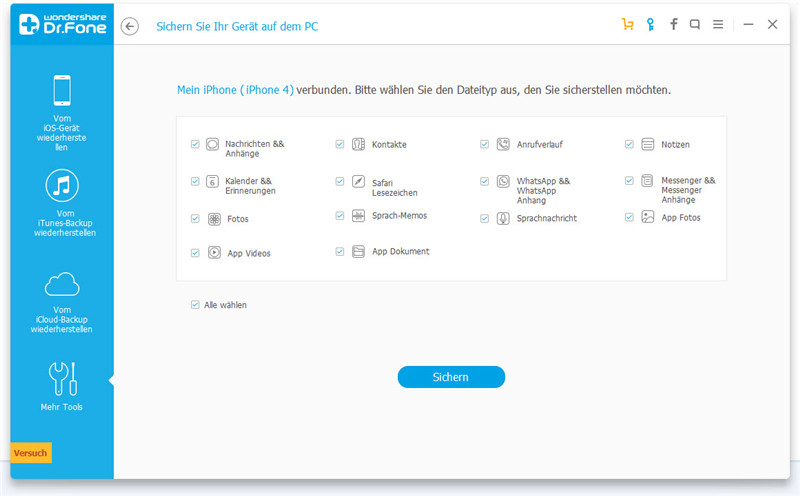
Schritt 2 Vorschau und Wiederherstellung der gelöschten Nachrichten auf Ihrem iPhone
Wenn der Scan abgeschlossen ist, können Sie "Nachrichten" und "Nachrichtenanhänge" auswählen, um alle gefundenen Nachrichten in der Vorschau anzeigen zu lassen. Stellen Sie anschließend selektiv die Dateien wieder her, die Sie benötigen. Wenn Sie auf "Wiederherstellen" klicken, werden Sie gefragt, ob Sie die Dateien auf Ihrem Gerät oder auf Ihrem Computer wiederherstellen möchten. Wenn Sie "Auf Gerät wiederherstellen" auswählen, werden die Nachrichten auf Ihrem iPhone gespeichert. Sie können die Nachrichten aber auch auf Ihrem Computer speichern lassen. Es können außerdem auch iMessage-Inhalte, einschließlich Text, Emojis und Anhängen gefunden werden.
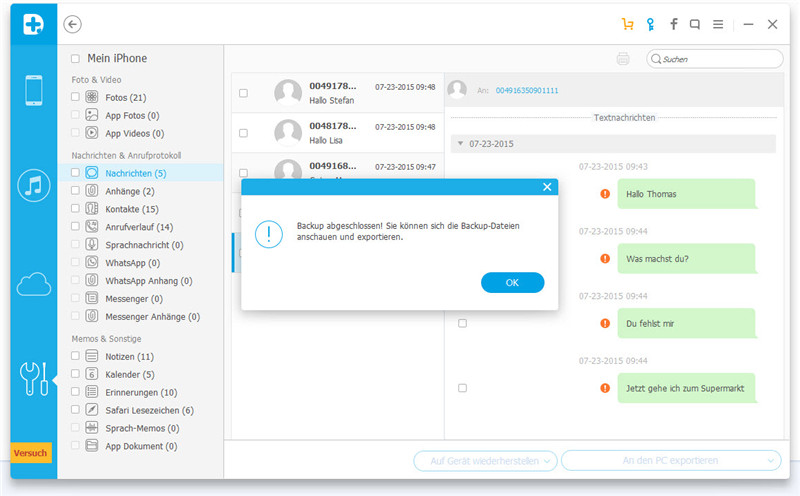
2: Gelöschte iPhone-Nachrichten per iTunes-Backup wiederherstellen
Schritt 1 iTunes-Backup zum Extrahieren scannen
Wählen Sie den Wiederherstellungsmodus "Vom iTunes-Backup wiederherstellen" wiederherstellen aus. Wählen Sie dann die das Backup in der Liste aus, aus dem Sie die Nachrichten wiederherstellen möchten. Klicken Sie anschließend auf "Scan starten", um den Inhalt des Backups zu extrahieren. Alle Backupdateien auf Ihrem Computer können extrahiert werden.

Schritt 2 Vorschau und Wiederherstellung der Nachrichten auf dem iPhone
Der Scan dauert nur wenige Sekunden. Anschließend können Sie sich die Nachrichten im Menü "Nachrichten" und "Nachrichtenanhänge" ansehen und wiederherstellen. Wenn Sie auf "Wiederherstellen" klicken, werden Sie gefragt, ob Sie die Nachrichten auf Ihrem Gerät oder Computer wiederherstellen möchten. Wenn Sie Ihr iPhone per USB-Kabel mit dem Computer angeschlossen lassen, wird die Option "Auf Gerät wiederherstellen" die Nachrichten auf Ihrem iPhone speichern. Ansonsten werden die Nachrichten auf Ihrem Computer gespeichert.

3: Gelöschte iPhone-Nachrichten per iCloud-Backup wiederherstellen4
Schritt 1 Mit iCloud-Konto anmelden
Wechseln Sie auf der linken Seite zum Wiederherstellungsmodus "Vom iCloud-Backup wiederherstellen".
Melden Sie sich zuerst mit Ihrem iCloud-Konto an. Sobald Sie angemeldet sind, können Sie mit dem Herunterladen und Extrahieren beginnen. Sie müssen sich keine Sorgen um die Sicherheit Ihres Kontos machen. Wondershare wird Ihre Kontoinformationen oder Daten nicht speichern.

Schritt 2 iCloud-Backup herunterladen und extrahieren
Sobald Sie angemeldet sind, sehen Sie eine Liste aller Ihrer iCloud-Backupdateien, die in Ihrem Konto gespeichert sind. Wählen Sie das Backup für Ihr iPhone aus, am besten wählen Sie die neuste Datei. Markeiren Sie im Popup-Fenster "Nachrichten" und "Nachrichtenanhänge" wenn Sie nicht alle Dateien herunterladen möchten. So sparen Sie Zeit, weil nur Nachrichten und Anhänge heruntergeladen werden. Falls Sie alle Daten benötigen, können Sie natürlich alles herunterladen.
Sobald der Download abgeschlossen ist, können Sie mit dem Extrahieren der Daten fortfahren, indem Sie auf den "Scan"-Knopf drücken. Weil die Backudpatei nicht lesbar ist, müssen Sie die Datei zuerst extrahieren, bevor Sie die iPhone-Nachrichten lesen und wiederherstellen können.

Schritt 3 Vorschau und Wiederherstellung der iPhone-Nachrichten
Wenn der Scan abgeschlossen ist, können Sie sich die Nachrichten aus der iCloud-Backupdatei ansehen. Wählen Sie die Nachrichten aus, die Sie benötigen und klicken Sie auf "Wiederherstellen". Sie können entweder "Auf Gerät wiederherstellen" oder "Auf PC wiederherstellen" auswählen. Wir schlagen vor, dass Sie Ihr iPhone per USB-Kabel mit Ihrem Computer verbinden und "Auf Gerät wiederherstellen" auswählen. Es ist bequemer, die Nachrichten auf dem iPhone anzusehen.

Tipps zur iPhone-SMS-Wiederherstellung: Drucken Sie die wiederhergestellten iPhone-Nachrichten direkt aus
Wenn Sie die iPhone-Nachrichten ausdrucken möchten, können Sie das dank dr.fone - Datenrettung (iPhone Datenwiederherstellung) direkt tun, ohne sie exportieren zu müssen. Sie können die SMS auf Ihrem iPhone, oder in Ihrem iTunes- oder iCloud-Backup ausdrucken lassen. Ein Klick genügt.
Sobald der Scan abgeschlossen ist, können Sie sich das Ergebnis ansehen. In der rechten oberen Ecke befindet sich das Drucksymbol,mit dem Sie die Nachrichten ausdrucken können.
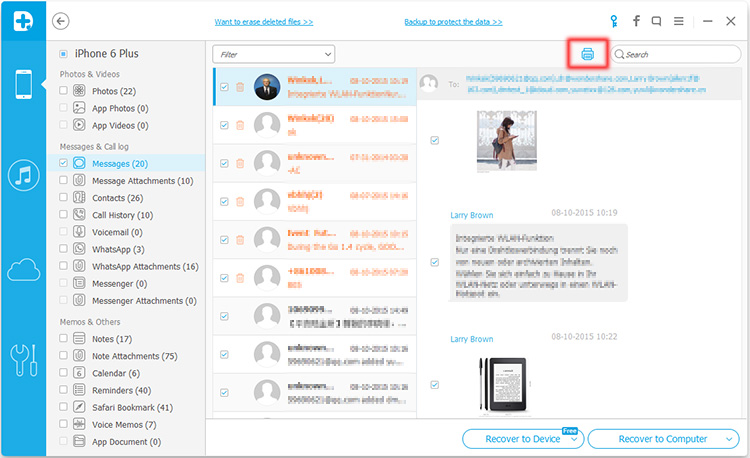
Klicken Sie auf das Drucksymbol und es folgt eine Vorschau. Sie können die Breite, Höhe und die Textgröße einstellen. Wenn Sie fertig sind, können Sie in der linken oberen Ecke auf das Druckersymbol klicken, um mit den Druckvorgang zu starten.
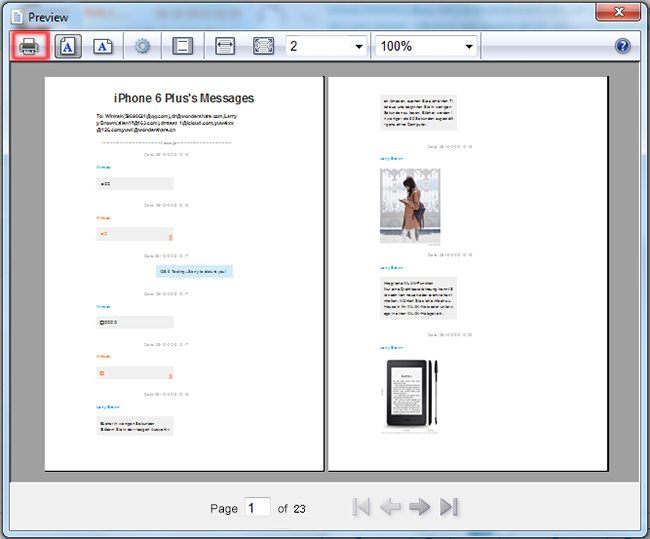
Das macht das Ausdrucken von iPhone-Nachrichten ziemlich enfach, oder nicht?
Mehr über dr.fone - Datenrettung (iOS)
| Unterstützte Geräte | Wiederherstellbare Daten |
|
|
Nachrichten
- Nachrichten verwalten
- Anonyme Nachrichten senden
- Spam-Nachrichten blockieren
- An die Nachrichten Verlauf kommen
- Nachrichten verstecken
- Nachrichten-Planer
- Sony Nachrichten wiederherstellen
- Nachrichten online empfangen
- Nachrichten online lesen
- Nachrichten via E-Mail senden
- Nachrichten auf verschiedenen Geräten synchronisieren
- Liebesnachrichten
- iPhone Nachrichten
- iPhone Nachrichten Probleme beheben
- iPhone Nachrichten speichern
- iPhone Nachrichten ausdrucken
- iPhone Nachrichten wiederherstellen
- iPhone Facebook Nachrichten wiederherstellen
- iMessage Backup
- iPhone Nachrichten Cache entfernen
- iPhone Nachrichten frieren ein
- Gelöschte iPhone Nachrichten lesen
- Video vom iMessage speichern
- iPhone Nachrichten auf dem Computer lesen
- iPhone gelöschte Nachrichten wiederherstellen
- Undeleted iPhone Nachrichten
- iMessage vom iPhone wiederherstellen
- Nachrichten via iTunes sichern
- iCloud Nachrichten wiederherstellen
- Nachrichten vom iPhone auf den Mac übertragen
- Bilder aus iMessages auf dem PC speichern
- Anroid Nachrichten
- Nachrichten Apps für Android
- Android Nachrichten wiederherstellen
- Android Facebook Nachrichten wiederherstellen
- SMS von defekten Android-Geräten wiederherstellen
- Nachrichten von SIM-Karte auf Adnroid wiederherstellen
- Samsung Nachrichten

Allrounder-Lösung für Smartphone








Julia Becker
staff Editor
0 Kommentare